Word 2016
Reemplazar un texto


/es/word-2016/buscar-dentro-de-un-documento/content/
Podemos utilizar esta herramienta cada vez que deseemos cambiar una frase o palabra por otra, o si en el peor de los casos, existe un error gramatical u ortográfico que se repita en varias ocasiones, de manera automática y sencilla.
Ahora que sabemos cómo funciona la herramienta "Buscar", aprendamos a reemplazar un texto.
Para empezar, ubícate en el grupo Editar de la pestaña Inicio y haz clic en la función Reemplazar. Se abrirá una ventana en la que podrás ingresar los términos de búsqueda y reemplazo.

Una vez abierta la ventana, tienes dos opciones según tus necesidades:
En el espacio Buscar, escribe el término o frase que deseas reemplazar.
En el espacio Reemplazar con, escribe el término de reemplazo.
Una vez hallada la frase o palabra, haz clic en el botón Reemplazar. Ahora tu texto habrá sido reemplazado.
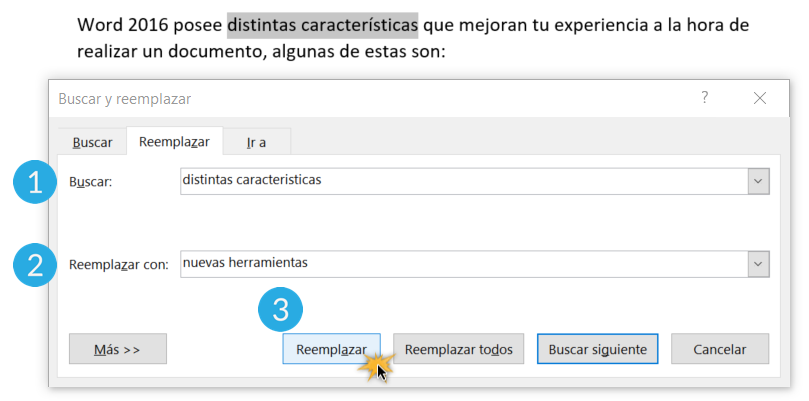
Veamos a continuación cómo es el proceso si se trata de más de un término o frase. Esto sucede a menudo cuando se presenta un error tipográfico, como en el ejemplo a continuación.
En el espacio Buscar, escribe el término o frase que deseas reemplazar.
En el espacio Reemplazar con, escribe el término de reemplazo.
Haz clic en el botón Buscar siguiente, de este modo encontrarás todas las palabras bajo el mismo error.
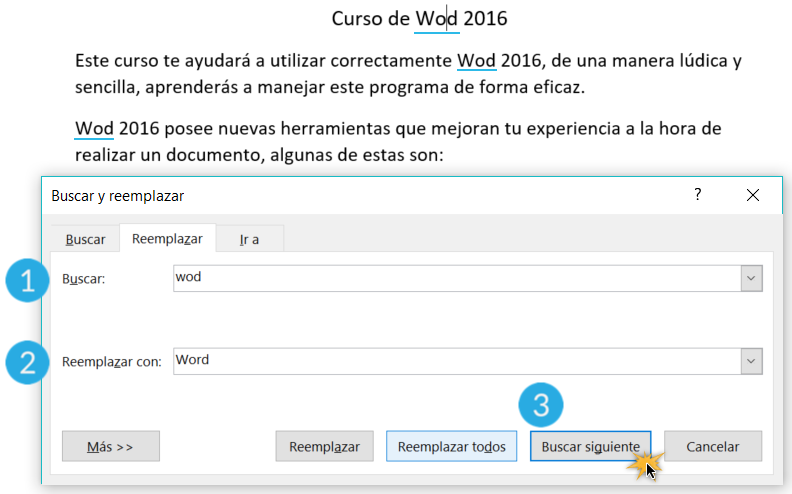
Una vez la búsqueda haya finalizado, haz clic en el botón Reemplazar todos. Los cambios se realizarán de inmediato.
/es/word-2016/sangria-y-tabulacion/content/